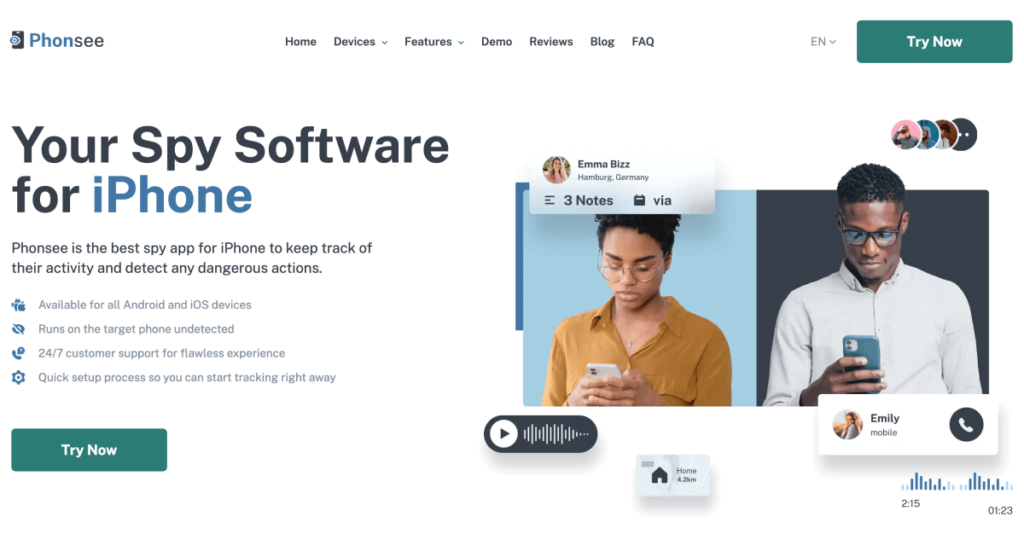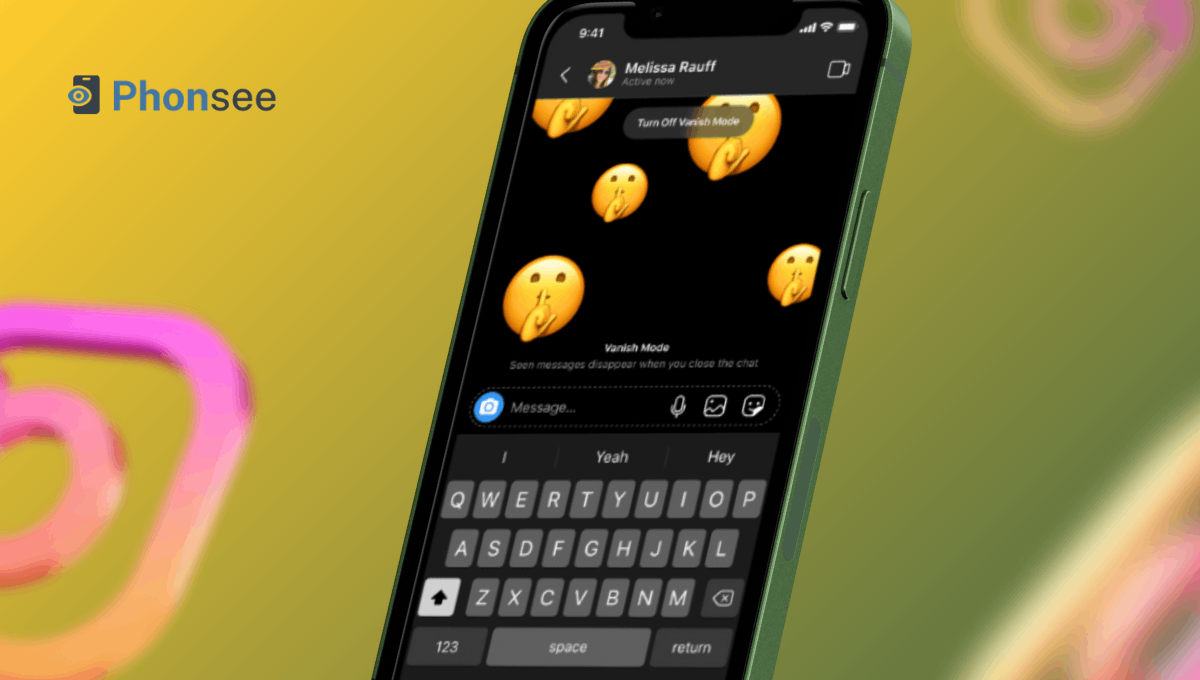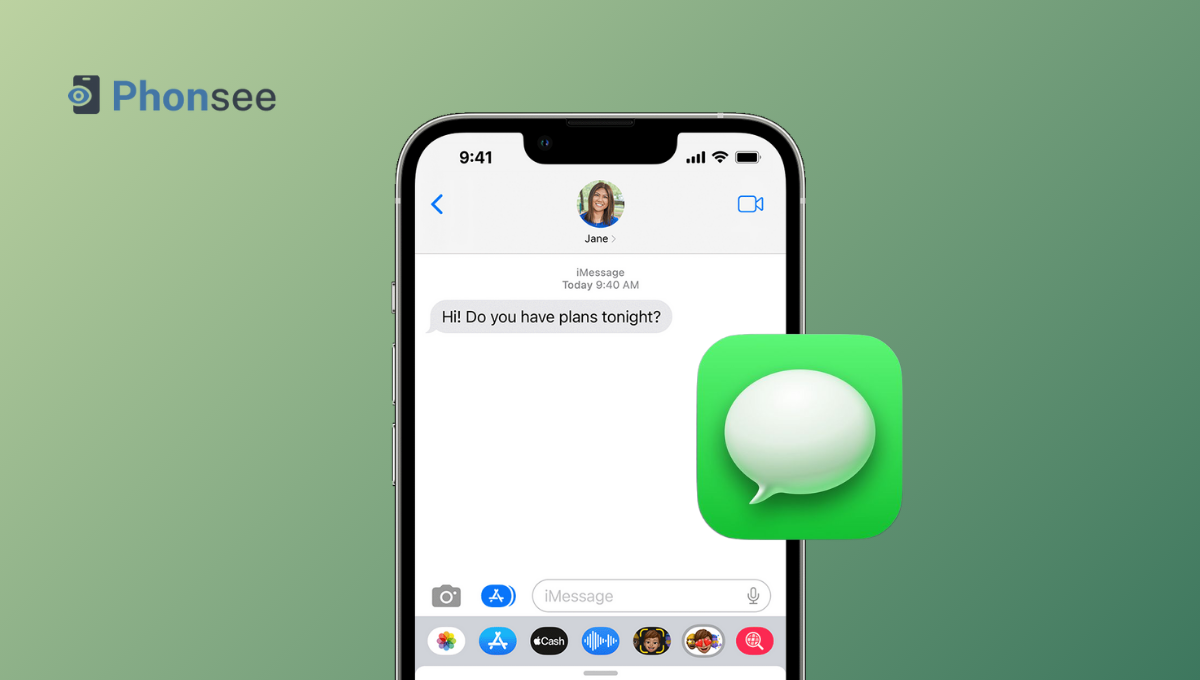So entsperren Sie Ihr iPhone ohne Passcode oder Face ID
Sie besitzen also ein Apple-Gerät – das mit dem sichersten Betriebssystem der Welt –, aber Sie sind nicht gerade begeistert davon, wenn auf Ihrem Bildschirm “iPhone nicht verfügbar. Versuchen Sie es erneut.” angezeigt wird. Vielleicht haben Sie Ihr Passwort vergessen, Ihre Face ID funktioniert nicht richtig oder Ihre Lieben sind ausgesperrt und bitten Sie um Hilfe.
All diese Gründe spielen keine Rolle, wenn die Technik Sie im ungünstigsten Moment im Stich lässt. Aber geben Sie noch nicht auf. Atmen Sie tief durch. Lesen Sie weiter, denn wir erklären Ihnen Schritt für Schritt, wie Sie Ihr iPhone ohne Passcode oder Face ID entsperren können.
Inhaltsverzeichnis
Ist es möglich, ein iPhone ohne Face ID oder Passcode zu entsperren?
Ja, Sie können Ihr iPhone ohne Face ID oder Passcode entsperren. Die schnellste Option ist das Zurücksetzen auf die Werkseinstellungen. Dabei werden alle Ihre Daten, einschließlich Passcodes, gelöscht, sodass Sie Ihr iPhone anschließend neu einrichten müssen. Wir empfehlen Ihnen, dies erst zu tun, wenn Sie andere Methoden ausprobiert haben. Diese dauern vielleicht etwas länger, aber Sie verlieren dabei nichts.
So entsperren Sie das iPhone einer anderen Person: Die 3 besten Methoden
Lassen Sie uns nun die bewährten Methoden zum Entsperren eines durch Face ID und/oder Passcode geschützten iPhones genauer betrachten.
1. iPhone ohne Face ID oder Passcode mit Phonsee entsperren
Kann man ein iPhone ohne Code oder Face ID entsperren? Ja! Mit einem zuverlässigen iPhone-Entsperrungs-App, wie beispielsweise Phonsee.
Phonsee ist Ihr Ticket für alle gesperrten Apple-Geräte. Es ermöglicht Ihnen den Zugriff mit einer einfachen Installationsmethode – iCloud Sync – ohne Autorisierung durch Gesichtserkennung oder Passwort. Einfach ausgedrückt: Sie können alles bequem von Ihrem Browser aus fernsteuern.
Und wenn Sie sich fragen, wie Sie das iPhone einer anderen Person entsperren können, weil Sie sich Sorgen um die Handynutzung Ihres Kindes machen oder einfach nur neugierig sind, was Ihre Lieben so treiben, ist Phonsee eine großartige Option.
Es verfügt über Fernüberwachungsfunktionen, sodass Sie sehen können, was auf dem Telefon passiert, ohne es tatsächlich in den Händen zu halten. Hier sind einige seiner wichtigsten Funktionen:
- Einfach zu bedienen. Folgen Sie einfach den Anweisungen auf dem Bildschirm, um ein iPhone zu entsperren. Sie benötigen keine technischen Kenntnisse, um Phonsee zu verwenden.
- Hohe Kompatibilität. Phonsee unterstützt alle iPhones und iPads, sowohl alte als auch neue Modelle.
- Umfassende Überwachung. Überprüfen Sie Fotos, Dateien, E-Mails, Kontakte und Standorte in Echtzeit, ganz so, als hätten Sie das Telefon in der Hand.
Nun schauen wir uns an Wie man ohne Passwort oder Face ID auf ein iPhone zugreifen kann Verwendung von Phonsee:
- Erstellen Sie Ihr Konto auf phonsee.com, wählen Sie ein Abonnement und wählen Sie Ihr iOS-Gerät aus.
- Wählen Sie „iCloud Sync“ als Installationsmethode.
- Melden Sie sich bei Ihrem Phonsee-Konto an.
- Geben Sie die iCloud-Anmeldedaten des Geräts ein, das Sie entsperren möchten.
- Sie erhalten zwei Benachrichtigungen mit dem Bestätigungscode: Eine wird auf dem Ziel-Smartphone angezeigt, die andere wird an Ihre iCloud-E-Mail-Adresse gesendet.
- Geben Sie den Bestätigungscode auf der Phonsee-Website ein, um den Verknüpfungsvorgang abzuschließen.
- Warten Sie, bis Phonsee die Daten erfasst hat. Dies dauert in der Regel 10 bis 20 Minuten.
- Das war's! Jetzt haben Sie Zugriff auf die Daten des Zieltelefons.
2. Wie man Face ID über „Find My“ umgeht
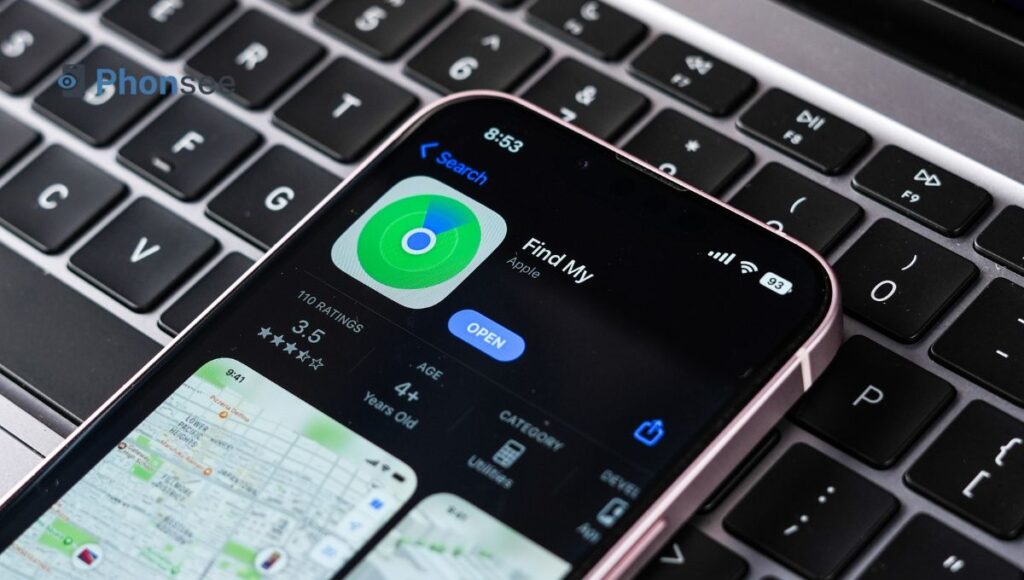
“Find My” ist eine integrierte Funktion auf iPhones, mit der Sie Ihre unter derselben Apple-ID registrierten Geräte lokalisieren können. Sie verfügt über einen „Löschmodus“, mit dem Sie das iPhone ohne Face ID oder Passcode entsperren können.
Warnung: Bei dieser Methode werden alle Ihre Daten gelöscht. Wir empfehlen sie daher nur als letzten Ausweg.
Hier ist, was Sie tun müssen:
- Öffnen Sie die App „Find My“ auf Ihrem zweiten iOS-Gerät.
- Unterhalb der Karte sehen Sie eine Liste der verbundenen Geräte. Wählen Sie Ihr gesperrtes iPhone aus.
- Wählen Sie “iPhone löschen” aus dem Menü. Dadurch wird Ihr Telefon auf die Werkseinstellungen zurückgesetzt und alle Daten werden gelöscht.
- Starten Sie Ihr iPhone neu. Wenn Sie zur Einrichtung aufgefordert werden, wählen Sie “Aus iCloud-Backup wiederherstellen”.”
- Melden Sie sich mit Ihrer Apple-ID an und wählen Sie die aktuellste Sicherung aus.
- Warten Sie, bis die Wiederherstellung der Sicherung abgeschlossen ist. Jetzt können Sie die Face ID auf dem iPhone umgehen und darauf zugreifen.
3. So entsperren Sie Ihr iPhone mit der Option „Passcode vergessen“ unter iOS 18
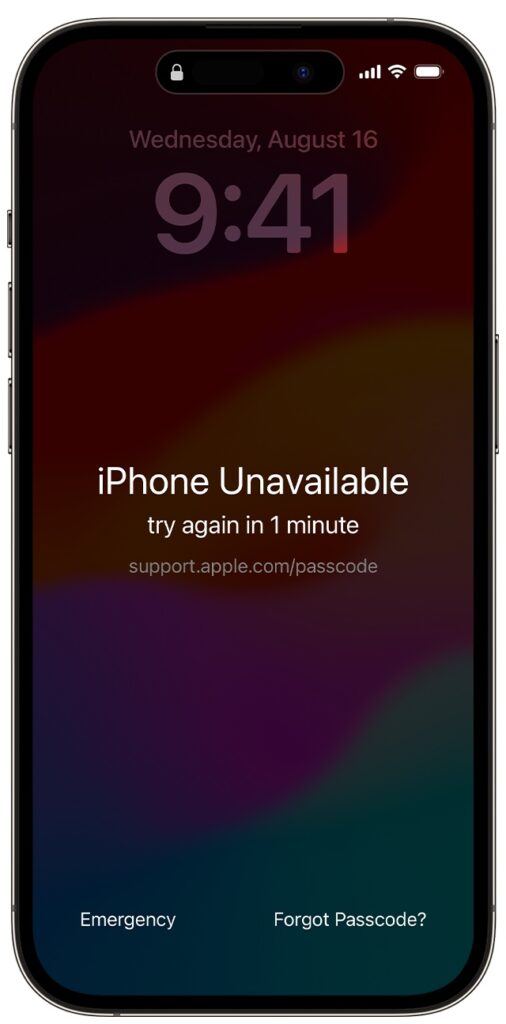
Mit der neuesten iOS-Version können Sie sich mit einem alten Passwort bei Ihrem Telefon anmelden, wenn Sie das neue Passwort vergessen haben. Die neue Funktion heißt “Passcode vergessen” und funktioniert unter bestimmten Bedingungen, z. B.:
- Sie haben den Bildschirm-Passcode innerhalb von 72 Stunden geändert.
- Sie erinnern sich an das richtige alte Passwort. Wenn nicht, wird Ihr iPhone dauerhaft gesperrt.
So entsperren Sie Ihr iPhone ohne Passcode oder Apple ID:
- Halten Sie die Seitentaste gedrückt, um den Bildschirm des Telefons zu aktivieren.
- Geben Sie den falschen Passcode ein, bis der Text “iPhone nicht verfügbar” angezeigt wird.”
- Tippen Sie unten rechts auf dem Bildschirm auf “Passcode vergessen”.
- Wählen Sie “Passcode zurücksetzen versuchen”.”
- Geben Sie Ihren alten Passcode ein. Erstellen Sie anschließend einen neuen.
Bonus-Tipp: So entsperren Sie Ihr iPhone mit dem Taschenrechner
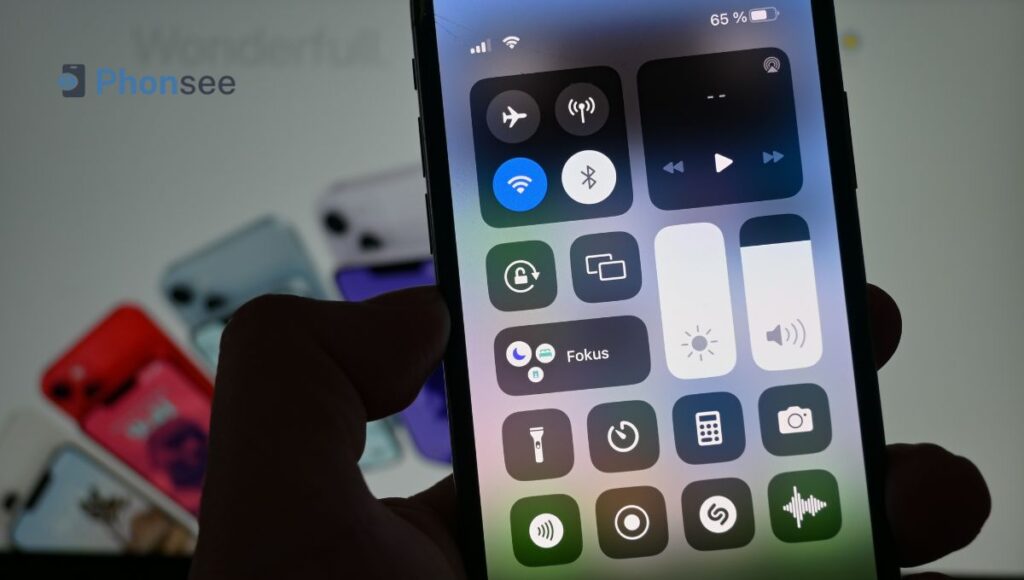
TikTok ist eine Drehscheibe für virale Lifehacks. Derzeit führen kurze Videos, in denen erklärt wird, wie man ohne Passwort mit einem Taschenrechner auf ein gesperrtes iPhone zugreifen kann, die ”Trending”-Liste dieser Plattform an. Schauen wir uns einmal an, was Sie tun sollten:
- Wischen Sie nach oben, um das Kontrollzentrum zu öffnen. Aktivieren Sie den Flugzeugmodus.
- Öffnen Sie die Rechner-App. Geben Sie eine beliebige Dezimalzahl ein.
- Wechseln Sie in den Querformatmodus. Drücken Sie dann “IN” und “RAND”.
- Wischen Sie auf Ihrem Bildschirm nach oben. Sie haben Ihr iPhone entsperrt!
Warnung: Diese Methode funktioniert nicht immer wie erwartet. Einige TikTok-Nutzer gaben an, dass sie die Gesichtserkennung auf älteren iPhone-Modellen wie dem iPhone XR umgehen konnten, auf neueren Modellen jedoch nicht.
Wie gelangt man am besten ohne Passwort auf ein iPhone?
Sie sind sich nicht sicher, wie Sie ohne Passwort auf möglichst sichere Weise auf Ihr Telefon zugreifen können? Wir empfehlen Ihnen Phonsee als beste Lösung. Das System wird dadurch nicht auf die Werkseinstellungen zurückgesetzt, sodass alle Ihre Daten dort bleiben, wo sie sind – auf Ihrem iPhone.
Die Verwendung von Phonsee ist einfach und erfordert keine tiefgreifenden Kenntnisse über die Funktionsweise Ihres Telefons. Nach der Installation bleibt es mit dem Zielgerät verbunden, bis Sie die Verbindung über Ihr Online-Kontrollpanel aufheben. Wenn Sie also Ihr iPhone ohne Passwort entsperren möchten, um zu überprüfen, was Ihre Lieben gerade tun, erledigt Phonsee diese Aufgabe für Sie aus der Ferne. Melden Sie sich einfach in Ihrem Dashboard an, um zu sehen, was sie gerade tun, und machen Sie sich nie wieder Gedanken über die Eingabe eines Passworts.
Schlussfolgerung
Gelöschte Fotos, gelöschte Nachrichten, verlorene Kontakte – wenn Sie wissen, wie Sie Ihr iPhone ohne Passcode oder Face ID entsperren können, können Sie diese Katastrophe vermeiden. In unserem Leitfaden haben wir bewährte Methoden zusammengestellt. Sie funktionieren wirklich, also wählen Sie einfach eine aus, die Ihren Anforderungen entspricht. Die Verwendung von Phonsee ist die effektivste Methode, da Sie damit jedes iOS-Gerät entsperren können, ohne Ihren Browser zu verlassen. Probieren Sie es aus und greifen Sie sofort wieder auf Ihr iPhone zu!